Если ваша основная система — Windows, но при этом вы часто пользуетесь Linux-приложениями или, вообще, занимаетесь разработкой под этой ОС, наверняка вы слышали про Windows Subsystem for Linux (WSL).
Но на всякий случай я расскажу вкратце, что это за зверь. Windows Subsystem for Linux (или коротко WSL) — это специальная функция в Windows, которая позволяет запускать программы и команды из Linux на компьютере с Windows. Она упрощает работу, позволяя использовать инструменты и приложения, которые обычно используются в Linux, но без необходимости установки отдельной операционной системы.
И эту задачу тоже можно упростить с помощью утилиты WSL Manager, которая предоставляет удобный графический интерфейс для управления дистрибутивами этого самого WSL.
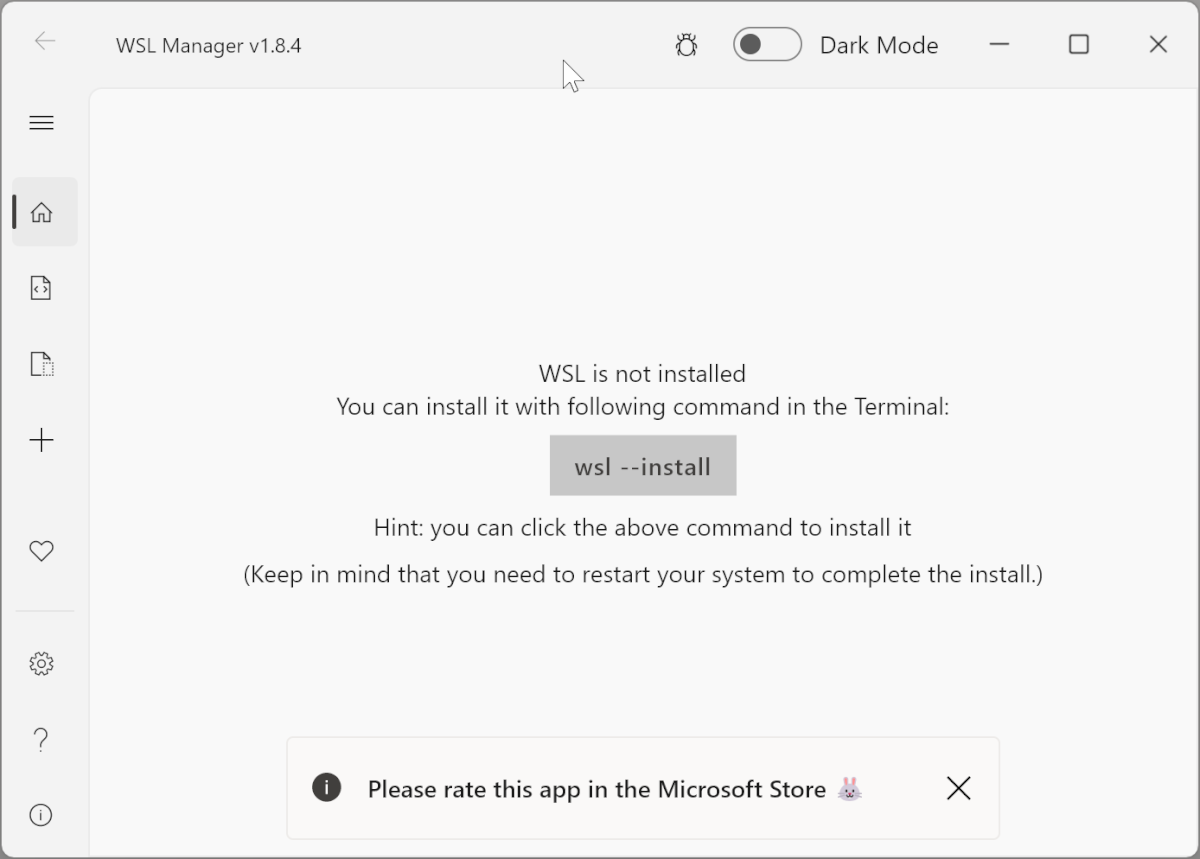
С её помощью вы сможете легко устанавливать, удалять, обновлять и создавать резервные копии ваших дистрибутивов.
Кроме этого, есть дополнительные фишки, типа поделиться дистрибутивом, создать быстрые действия и тому подобные штуки.
После установки WSL самостоятельно определяет, что у вас уже установлено, и добавляет всё это в интерфейс. Но всегда можно самому добавить нужный инстанс в соответствующем разделе.
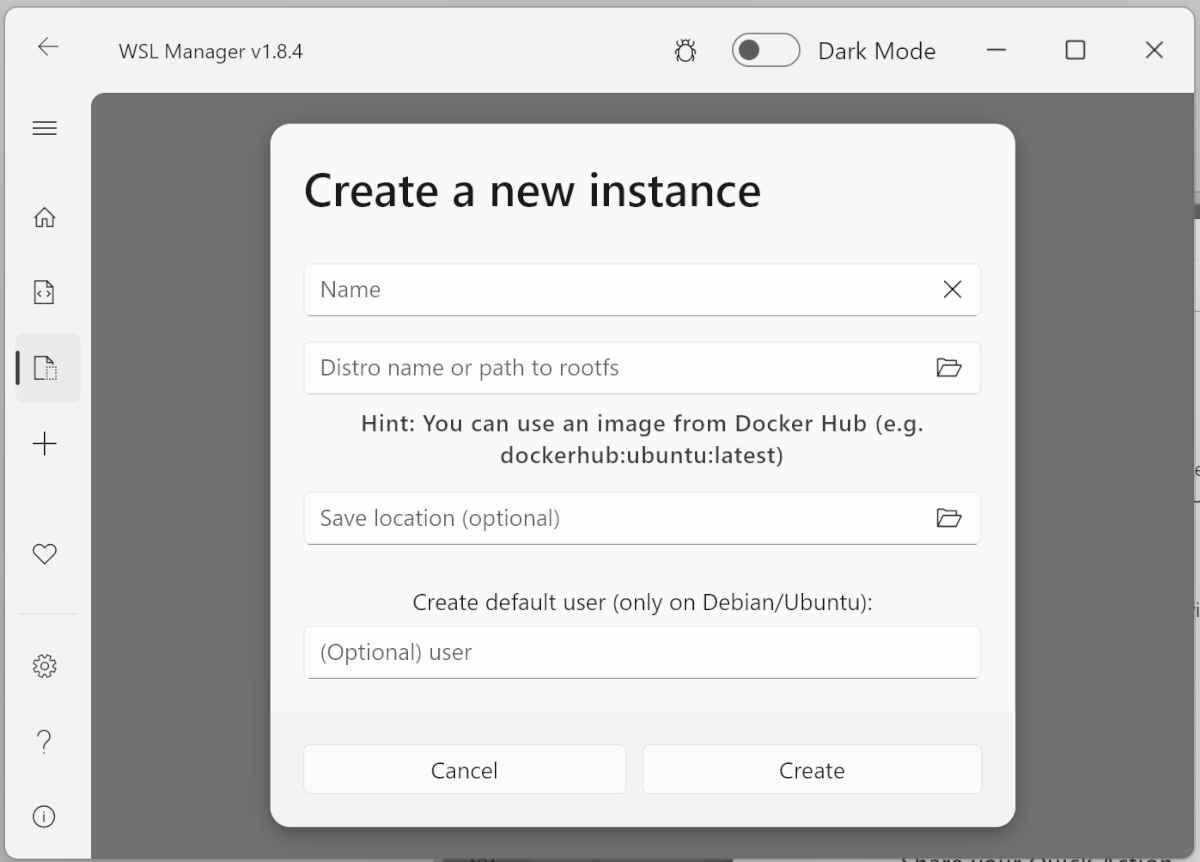
В разделе управления быстрыми действиями можно создавать свои команды или скачивать команды от сообщества.
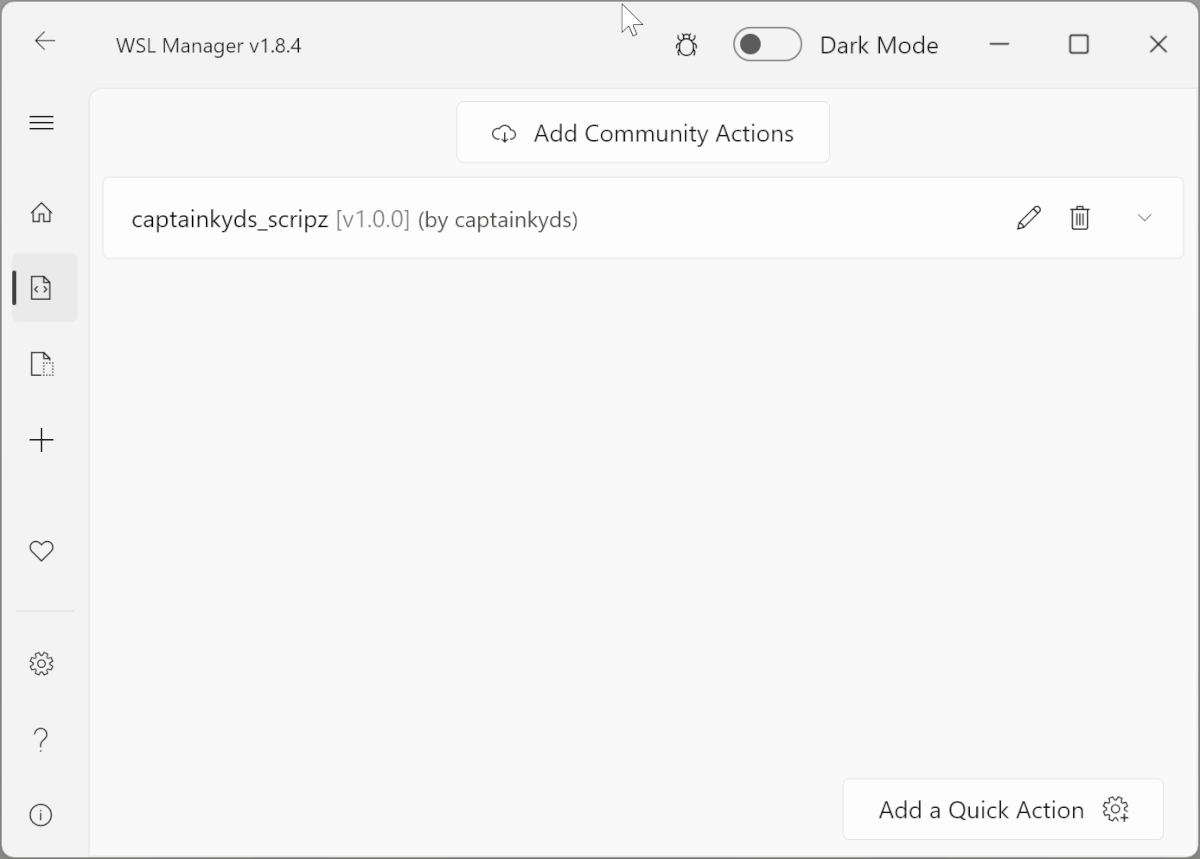
К примеру, при работе в Debian-дистрибутиве можно настроить быстрое действие для запуска apt update и apt upgrade. При выполнении действия запустится окно WSL, выполнится соответствующая команда и окно закроется. Вот так просто.
Также стоит заглянуть в раздел настроек, где вы сможете настроить работу приложения и дистрибутивов на свой вкус. При этом даже не придётся залезать в .wslconfig файл.
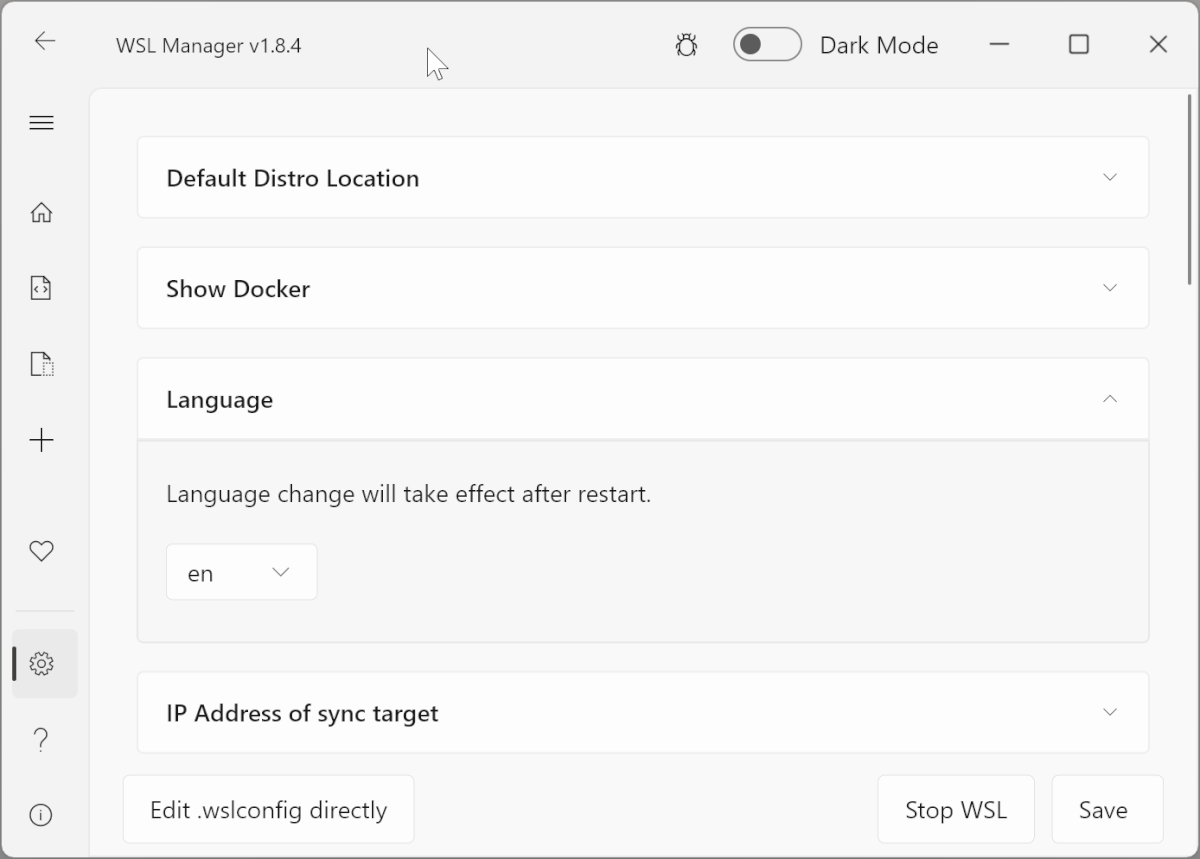
Есть глобальные настройки и настройки для конкретного дистрибутива. В первом случае можно, к примеру, указать, сколько ЦПУ можно использовать, какое ядро и многое другое.
Скачать Windows Subsystem for Linux (WSL) можно несколькими способами:
- В Microsoft Store. В этом случае приложение будет платным, и так вы сможете поддержать сообщество. Ключ можно получить бесплатно в Discord сообществах;
- По прямой загрузке со страницы GitHub;
- Через Winget:
winget install Bostrot.WSLManager; - Через Chocolatey:
choco install wsl2-distro-manager; - Скачать ночную сборку через releaser или по этой ссылке, или неподписанную сборку по этой ссылке.

